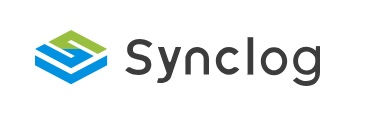PCアプリで正常な書き起こしを行うためには、事前設定が必要です。
一度記録作成を始めると、終了するまでは設定の変更ができないのでご注意ください。
音声デバイス設定を行う際は、
PCアプリの表示・ログインを行い、歯車のマークをクリックします。
PCアプリの詳細設定画面から、音声デバイスの設定が可能です。
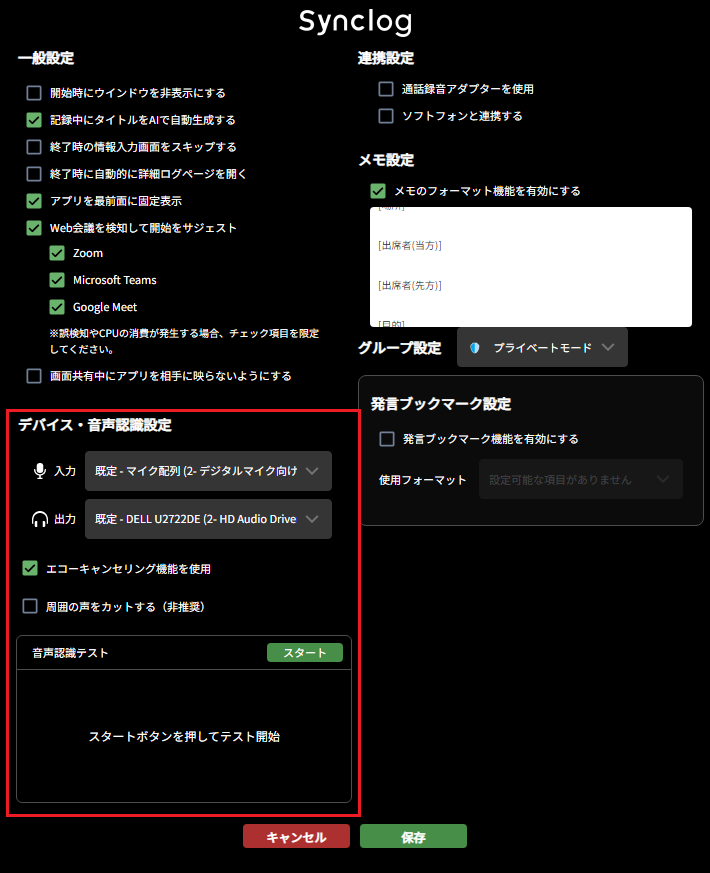
音声デバイス設定
音声デバイスとは、ヘッドセットやスピーカー、マイクなどの
音声の入出力デバイスを指します。
Synclogでは、
「自分の声」はマイクから取得、「相手の声」はスピーカーから取得
します。
マイクとスピーカーに別々のデバイスを選択する場合、
必ずヘッドフォンをご利用ください。
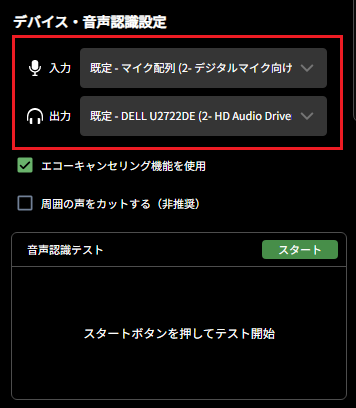
デバイス選択
画面左下のデバイス・音声認識設定でプルダウンメニューをクリックし、
「出力」(相手の声)と「入力」(自分の声)から、
それぞれご利用頂くヘッドセットやイヤホンマイクのデバイス名を選択し、
保存してください。
音声認識設定
エコーキャンセリング機能を使用
スピーカーからマイク音声へのかぶりが発生した場合に、
自動でエコーキャンセル処理を行うよう設定することができます。
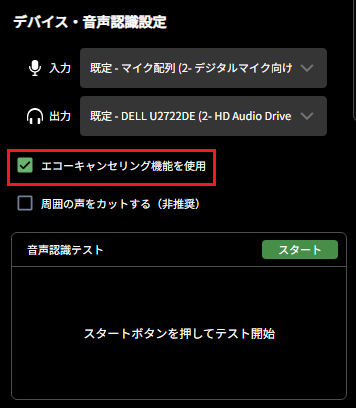
デフォルトの設定はONになっています。
【非推奨】周囲の声をカットする
オフィスやカフェなど、周りに人がいる状況で書き起こしをする場合、
余計な音を認識してしまい書き起こしがうまくいかないことがあります。
周囲の声をカットするでレベル調整をしておくと、
書き起こしに影響しそうな雑音をカットすることが可能です。
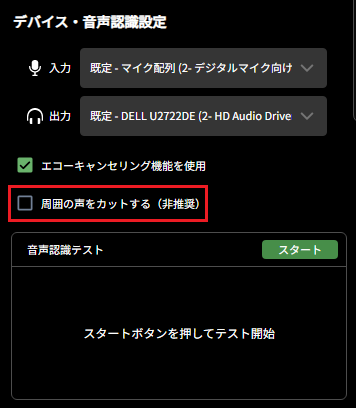
ただし、「0」以外に設定した場合、
認識したい音声の一部までテキスト化されない恐れがあるため、
周りの雑音や周囲の声までテキスト化されてしまう場合以外は、
基本的に「0」で設定していだくことを推奨しております。
調整していただく場合も、「1」「2」と順番に数値を上げ、
適切なレベルにご設定ください。
※この設定は、自分側のマイクにのみ適用するため、相手側の書き起こしには影響しません
周囲の声をカットするの右にあるスライダーをドラッグして調整します。
音声認識テスト
音声認識テストでは、設定が正しくできているかを確認することが可能です。
【PCアプリ】動作テスト方法をご参照いただき、音声認識テストを実施してください。
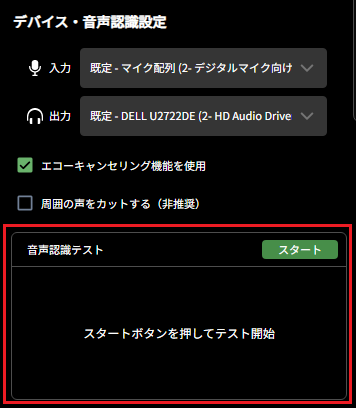
設定を保存する
変更した設定を適用する場合は、設定画面の一番下にある保存をクリックします。